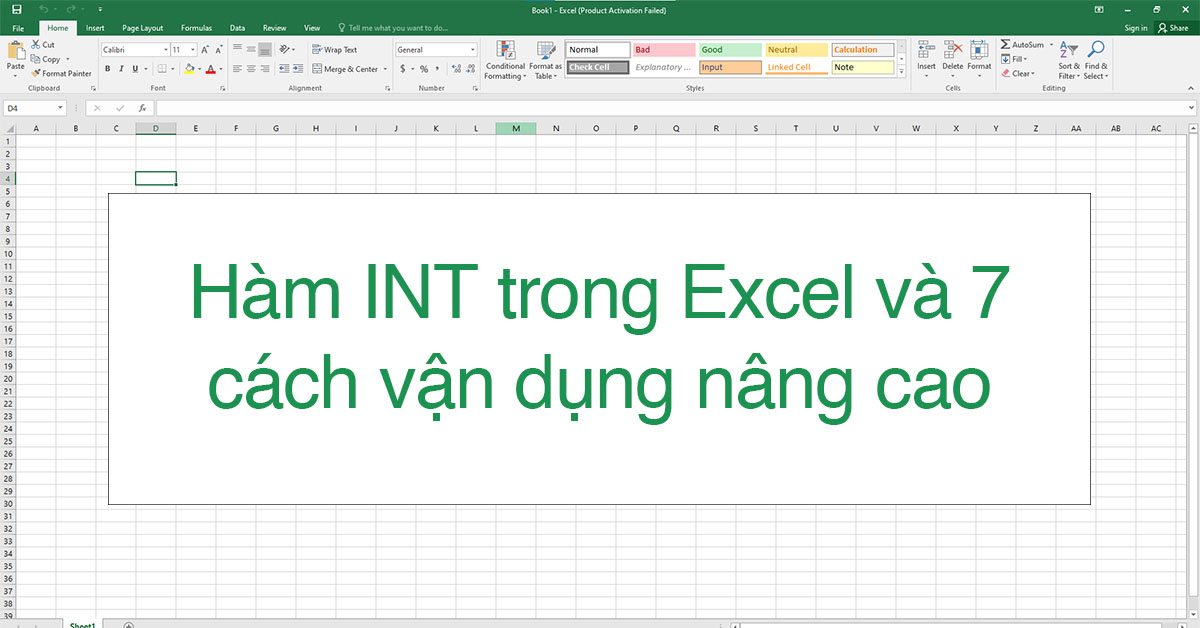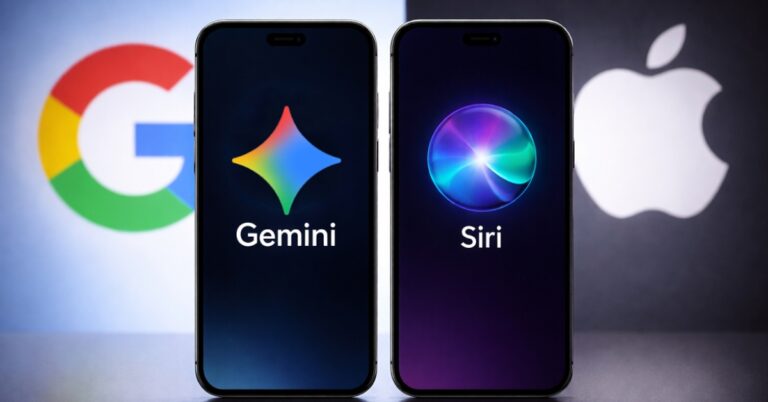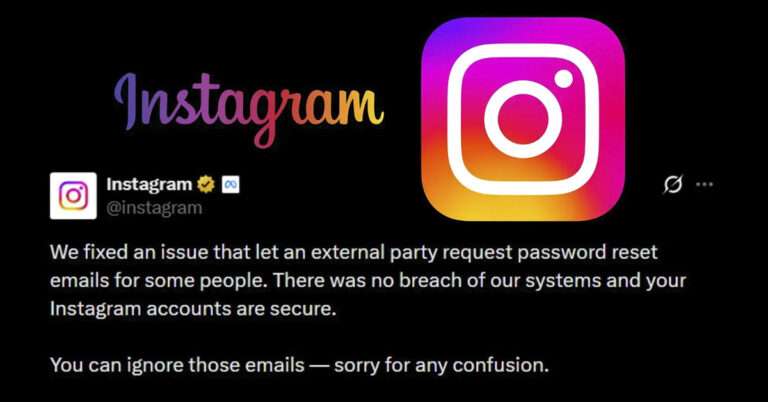Trong rất nhiều hàm trong excel, đôi khi người dùng cần phải lấy các giá trị nguyên để xử lý và thống kê số liệu. Hàm INT là một trong hàm được nhiều người dùng lựa chọn. Tuy nhiên việc thông thạo và sử dụng chúng một cách chuẩn xác không hề dễ dàng. Hôm nay Hoàng Hà Mobile sẽ chia sẻ đến bạn tất tần tật về hàm INT trong excel.
1.Hàm INT trong Excel là gì?
Hàm INT trong excel được sử dụng để lấy phần nguyên của số thập phân bằng cách làm tròn xuống số nguyên gần nhất. Người dùng thường áp dụng công thức này đối với các phép chia để xử lý và tính toán trong excel. Chúng mang đến kết quả tính toán chính xác cao thay thế việc tính nhấm và các thao tác thủ công rườm rà. Ngoài ra, người dùng có thể tiết kiệm được một lượng lớn thời gian giúp tăng năng suất và hiệu quả công việc.
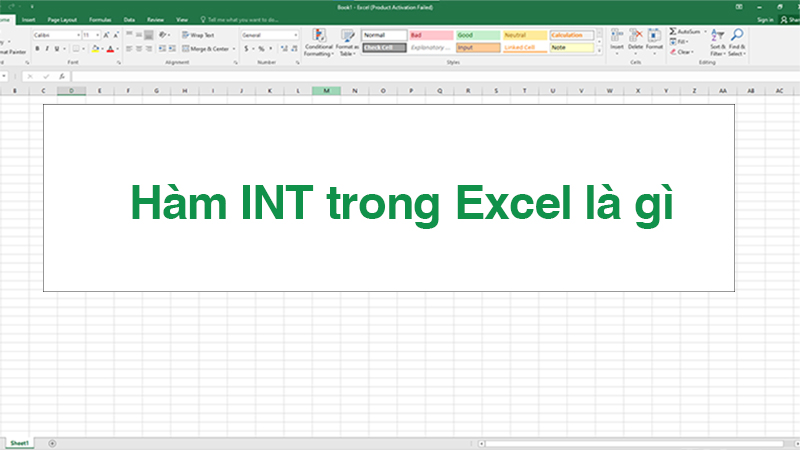
2.Công thức hàm INT
Trong Excel công thức của hàm là: = INT (A)
Trong đó:
A là có thể là một số bất kì, một ô hoặc một hàm trong Excel
Lưu ý:
- Kết quả trả về là số nguyên
- Phần nguyên có giá trị nhỏ gần nhất tiếp theo
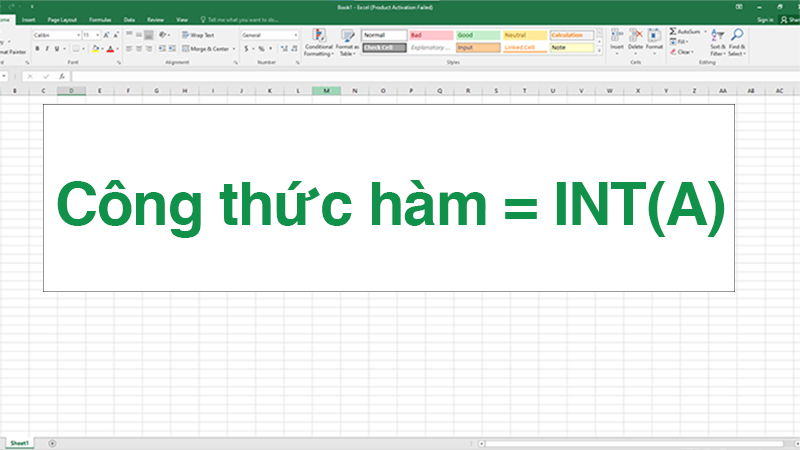
3. Cách làm tròn số của hàm INT
Hàm INT trong Excel sẽ thực hiện làm tròn xuống với số dương và số âm tuy nhiên với số nguyên âm các bạn nên chú ý để tránh nhầm lẫn
Cụ thể:
– Number là 2 -> INT(2) = 2
– Number là 2.8 -> INT(2.8) = 2
– Number là -2.5 -> INT(-2.5) = -3
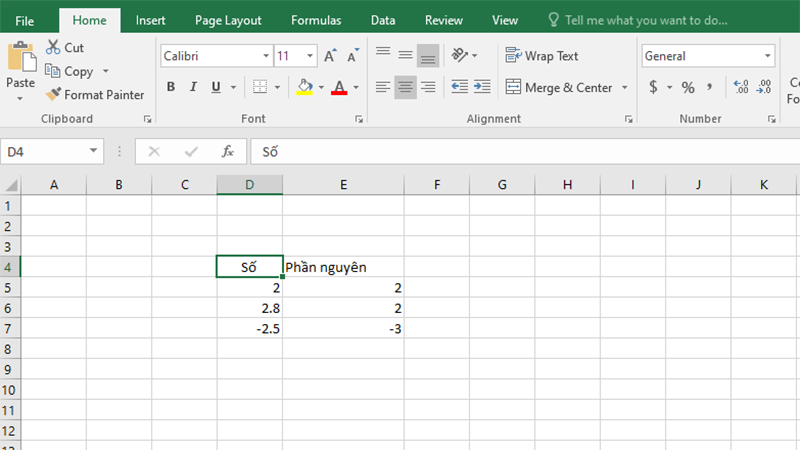
4. Bảy vận dụng hàm INT trong Excel
Cũng tương tự như rất nhiều các hàm khác có trong Excel, INT có nhiều cách ứng dụng khác nhau. Để có thể thành thạo và áp dụng chính xác trong việc xử lý dữ liệu, các bạn có thể tham khảo 7 cách sử dụng ngay sau đây.
4.1 Sử dụng hàm INT trong Excel lấy phần nguyên số dương
Sau khi đã biết hàm INT trong Excel là gì. Việc áp dụng chúng tương đối đơn giản với số nguyên dương. Các bạn chỉ cần thực hiện đúng theo công thức ban đầu. Giá trị đầu vào có thể là số dương, các ô hoặc các hàm (sau khi xử lý là số dương) kết quả đầu ra luôn là một số nguyên dương nhỏ hơn so với số liệu ban đầu.
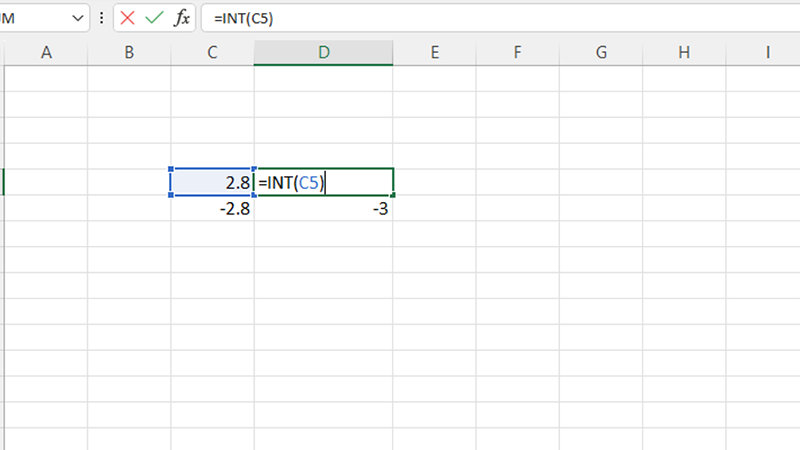
4.2 Cách lấy phần nguyên với số âm
Khác với các giá trị nguyên dương, kết quả khi thực hiện với số âm thường không đưa ra dữ liệu như mong muốn. Tuy nhiển để khắc phục điều này, các bạn cần một chút thay đổi trong việc thiết lập đẳng thức tính toán.
Công thức đối với số âm của hàm INT trong excel: = INT(Number*- 1)*- 1
Khi nhân một số âm với – 1 chúng ta sẽ được một số dương. Hàm INT sẽ thực hiện phép tính và cho ra kết quả là số nguyên dương nhỏ hơn. Tiếp đó, nhân tiếp với – 1 để nhận được số âm. Đây có thể coi như một dạng của phép toán đối xứng.
Ví dụ:
– Number là -2.8 -> INT(-2.8*-1)*-1 = 2
– Number là -19.3 -> INT(-19.3*-1)*-1 = 19
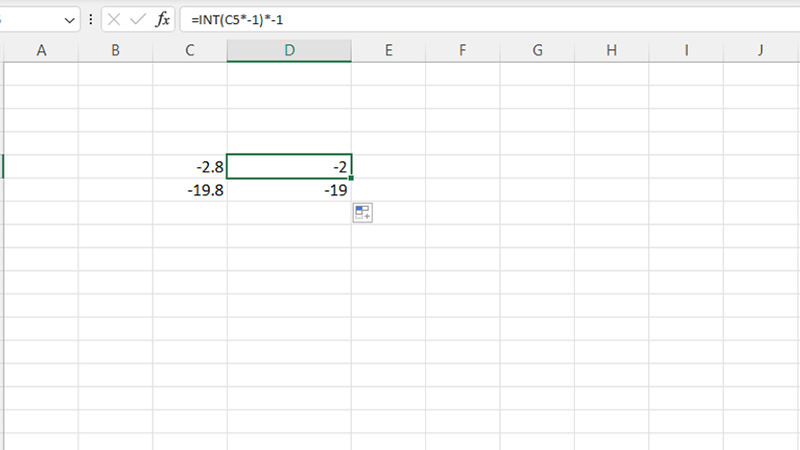
4.3 Cách dùng hàm INT tính số ngày và tuần trong Excel
Ngoài những cách làm tròn để lấy phần nguyên cơ bản, hàm INT còn hỗ trợ giúp tính toán số tuần và ngày. Điều này đặc biệt mang đến nhiều lợi ích trong việc tính toán thời gian bảo hành, mua hàng của các doanh nghiệp thương mại, tính toán số ngày ở và số ngày đi các nghiệp vụ khách sạn, … hay tính toán số ngày công khi đi làm với các nghiệp vụ kế toán.
Đối với công thức tính ngày: Số Ngày = INT(B1–A1)
– Trong đó:
A1 là mốc thời gian đầu
B1 là mốc thời gian sau đó
Ví dụ:
A1=01/01/2023, B1=14/02/2023 thì =INT((B1-A1) có kết quả là 44
A1=07/01/2023, B1=25/02/2023 thì =INT((B1-A1) có kết quả là 49
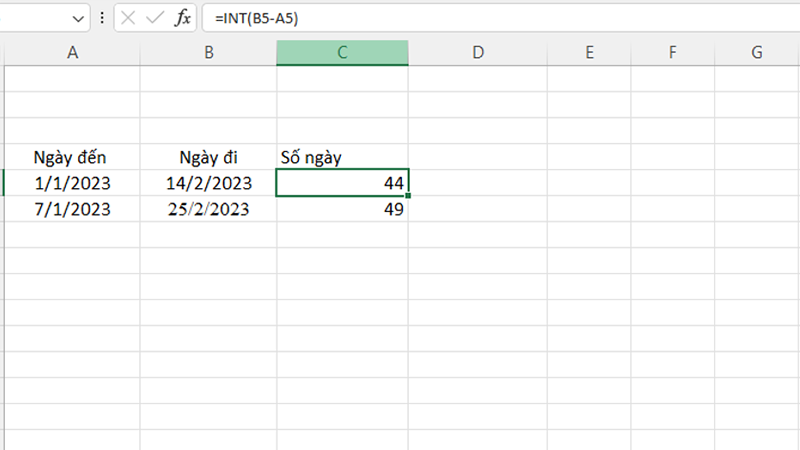
Đối với cách tính tuần, người dùng thực hiện thêm phép chia ngay sau đó
Cụ thể Số Tuần =INT(B1-A1)/7
– Trong đó:
A1 là mốc thời gian đầu
B1 là mốc thời gian sau đó
Ví dụ:
A1=01/01/2023, B1=14/02/2023 thì =INT((B1-A1)/7) có kết quả là 6.29
A1=07/01/2023, B1=25/02/2023 thì =INT((B1-A1)/7) có kết quả là 7
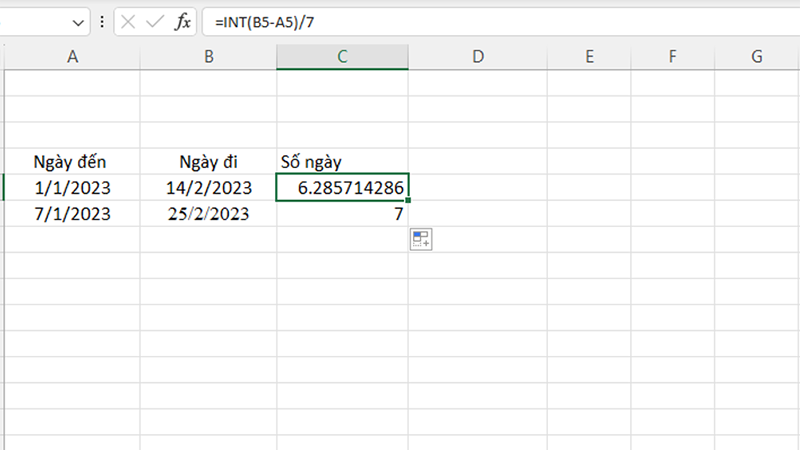
Lưu ý:
Tuy nhiên việc tính theo tuần có một vài hạn chế, nếu số ngày không thể chia hết cho 7 thì sẽ dư ra. Điều này đặc biệt không thể bỏ qua đối với các nhà nghỉ, khách sạn, …. Có thế gây ra tổn thất lớn về mặt doanh thu. Để khác phục điều này, các bạn có thể sử dụng một dạng hàm khác để thay thế là hàm MOD()
Công thức: =MOD(ngày đi – ngày đến,7)
– Kết quả trả về sẽ là ngày lẻ
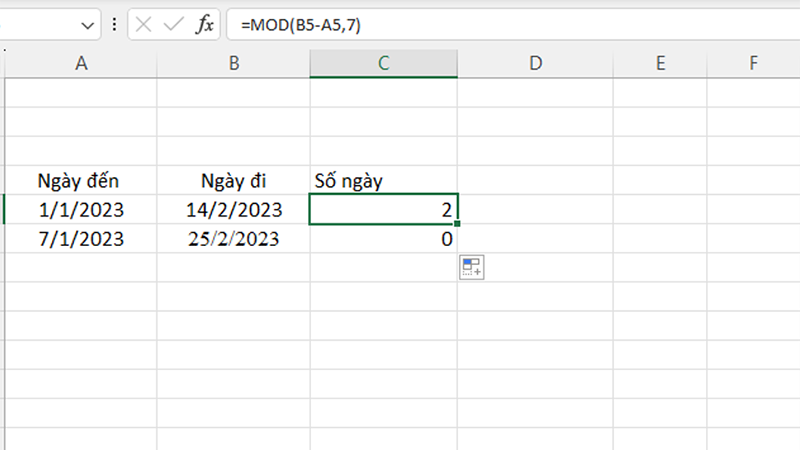
4.5 Tính số phần dư trong excel
Đôi khi trong việc xử lý và tính toán, người dùng cần biết số dư của phép chia cụ thể là bao nhiêu. Những dữ liệu này thương được lưu tâm trong nghiệp vụ tồn kho, phân phối sản phẩm đến các cơ sở, … để tối ưu hóa trong rất nhiều ngành và lĩnh vực khác nhau
Để có được kết quả này, các bạn cần phải có một hằng đẳng thức hoàn toàn khác, cụ thể: Phần dư = A1 – B1*INT(A1/B1)
Trong đó:
- A1 là số bị chia
- B1 là số chia
Ví dụ:
– A1 = 22, B1 = 5. Số dư trả về là 22 – 5*INT(22/5) = 2
– A1 = 5, B1 = 2. Số dư trả về là 5 – 2*INT(5/2) = 1
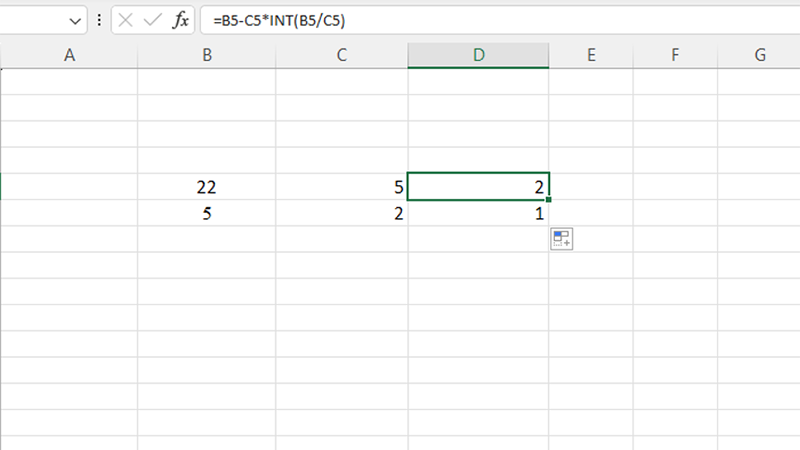
4.6 Tách ngày và giờ trong excel
Khi bạn đối mặt với kiểu dữ liệu ngày và giờ cùng lúc như sau 8/12/2001 12:24. Rất nhiều người dùng thực hiện cách thức tốn nhiều công sức và sức lực nhất đó là ngồi copy and paste một cách thủ công tiếp đó thực hiện các thao tác trừ. Tuy nhiên nếu bạn biết cách áp dụng hàm INT trong excel thì mọi việc trở nên đơn giản hơn rất nhiều.
Để trả về kết quả Số Ngày, công thức sẽ là Số Ngày = INT(dạng dữ liệu ngày giờ)
Ví dụ:
– Ổ chứa giá trị là 09/12/2023 09 : 12. Kết quả là 09/12/2023
– Ổ chứa giá trị là 10/06/2023 06 : 12. Kết quả là 10/06/2023
Lưu ý: Định dạng dữ liệu trả về của ô chứa hàm là Date
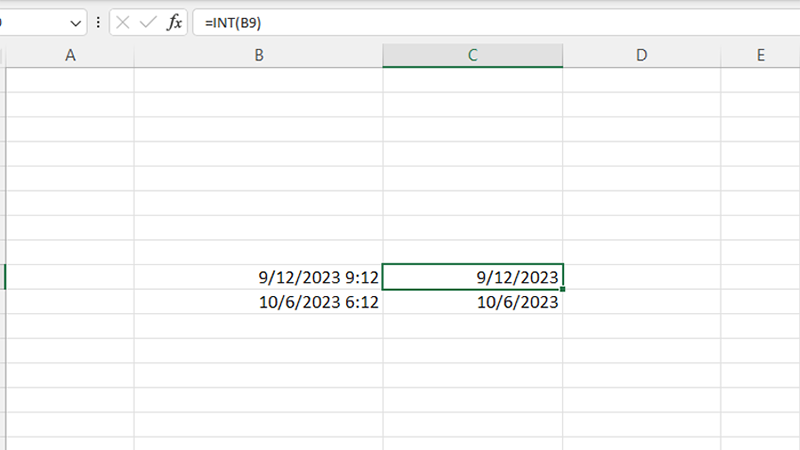
Còn với kết quả đầu ra là Giờ, công thức như sau Số Giờ = dạng dữ liệu ngày giờ – INT(dạng dữ liệu ngày giờ)
Ví dụ:
– Ổ chứa giá trị là 09/12/2023 09 : 12. Kết quả là 09 : 12
– Ổ chứa giá trị là 10/06/2023 06 : 12. Kết quả là 06 : 12
Lưu ý: Định dạng dữ liệu trả về của ô chứa hàm là Time
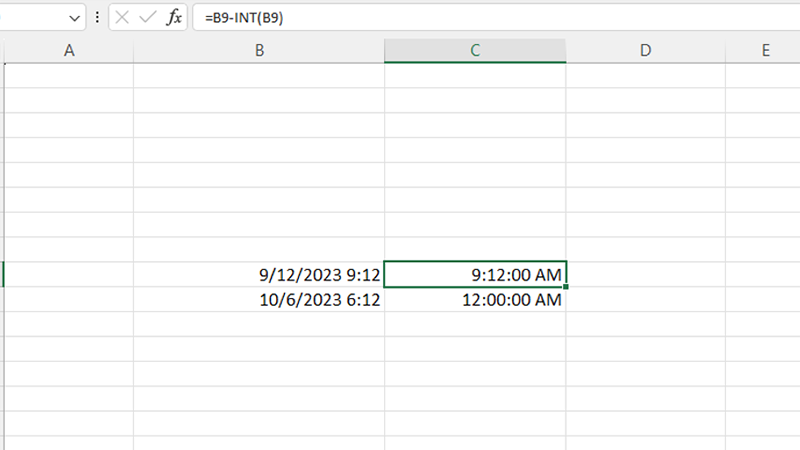
4.7 Cách tính tuổi bằng hàm INT trong Excel
Để tính tuổi thực sự không phải là một công việc khó, người dùng khi chỉ cần lấy năm hiện tại trừ đi năm sinh. Dù vậy khi phải thực hiện một file dữ liệu hàng trăm dòng thường có khả năng cao gây ra sai sót. Nếu bạn làm trong cơ quan về thống kế hay các cuộc khảo sát thì việc này cực kì quan trọng để có được báo cáo chính xác giúp đưa ra các quyết định mang tính quyết định.
Bên cạnh đó, các dạng biểu diễn dữ liệu dạng thô theo định dạng ngày/tháng/năm thường rất khó để xử lý. Tuy nhiên mọi việc sẽ đơn giản hơn khi bạn biết cách để áp dụng công thức với hàm INT trong excel.
Cụ thể công thức như sau: =INT(YEARFRAC(ngày bắt đầu, ngày kết thúc))
Ví dụ:
– Ngày bắt đầu là 06/16/1982. Kết quả INT(YEARFRAC(16/06/1982, TODAY())) = 41
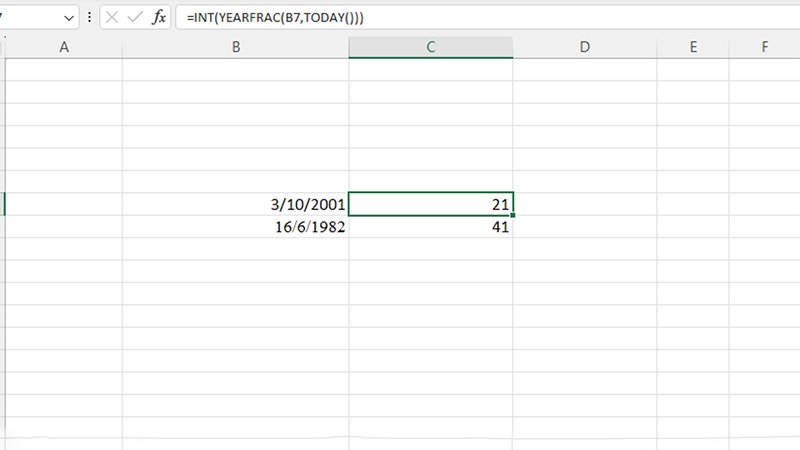
5. Các lỗi khi sử dụng hàm INT Excel
Trong quá trình sử dụng hàm INT, các bạn sẽ gặp phải một vài lỗi nhưng lại không biết chúng là gì và cách khắc phục ra sao. Sau đây là 3 lỗi sau:
- #NAME? – Lỗi này diễn ra khi Excel không nhận dạng được chữ trong công thức. Bạn có thể đã nhập sai văn bản trong cú pháp của hàm.
- #VALUE! – Nếu nhập sai kiểu đối số trong cú pháp của hàm, bạn sẽ gặp lỗi này trong Microsoft Excel.
- #REF! – Microsoft Excel sẽ hiển thị lỗi này nếu công thức tham chiếu đến một ô không hợp lệ.
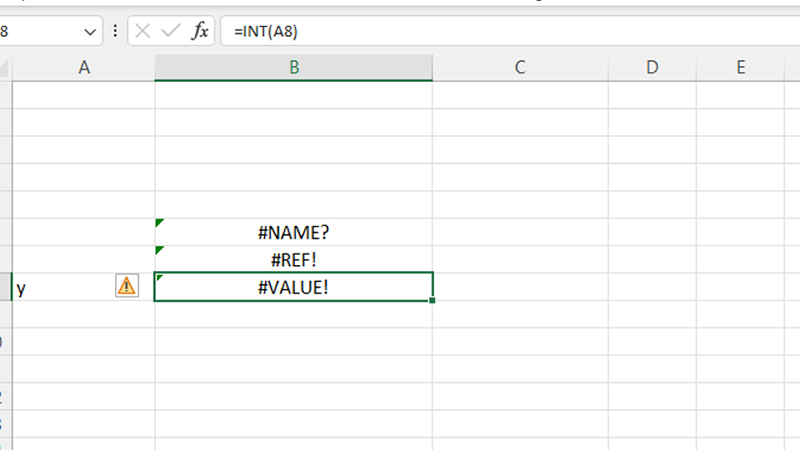
6. So sánh hàm INT và hàm QUOTIENT
Tương tự như hàm INT, các bạn có thể sử dụng hàm QUOTIENT để lấy phần nguyên của một số tuy nhiên hai hàm này cũng có điểm khác biệt tương đối lớn. Hàm QUOTIENT có công dụng khá đặc biệt, chúng sẽ chỉ chọn phần nguyên của số thập phân dù là số dương hay âm.
Công thức cụ thể: = QUOTIENT(số bị chia; số chia)
Để có thể hiểu rõ được sự khác biệt này, các bạn có thể theo dõi bảng so sánh dưới đây.
Với kết quả là các phép chia với số dương, hàm INT() và QUOTIENT() là giống nhau, tuy nhiên với số thập phân âm thì kết quả cho thấy QUOTIENT() có giá trị lớn hơn. Lý giải là vì hàm này chỉ lấy phần nguyên của phép chia còn hàm INT() lại lấy số nguyên âm nhỏ hơn.
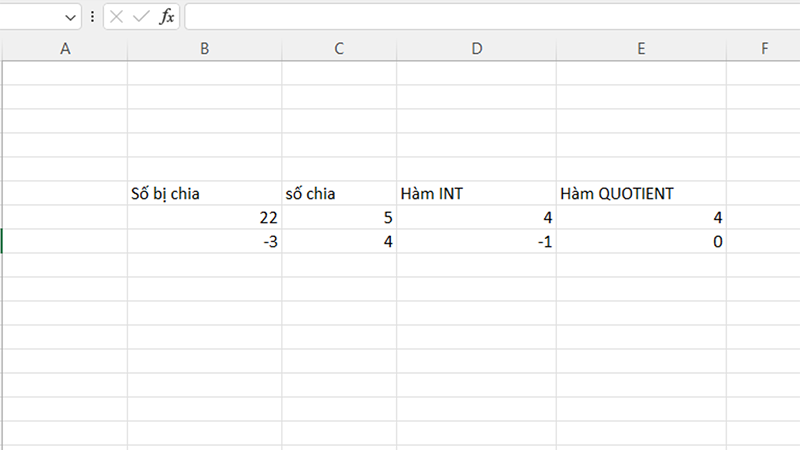
Tóm lại, hiểu rõ sự khác biệt các bạn có thể ứng dụng linh hoạt và chính xác hai hàm trên trong quá trình làm việc.
7. Một vài hàm khác liên quan
Sau đây là một vài hàm Excel cũng có tác dụng tương tự như hàm INT mà bạn nên biết để có thể ứng dụng chúng một cách linh hoạt giúp tăng năng suất và các phương án trong việc trải khai và giải quyết với các số liệu.
7.1 ROUND
Hàm ROUND giúp làm tròn một số đến một số vị trí thập phân đã chỉ định. Hàm này có thể làm tròn lên hoặc xuống, tùy thuộc vào giá trị của phần thập phân.
=ROUND(số, num_chữ số)
7.2 ROUNDUP
Hàm ROUNDUP làm tròn một số lên đến một số vị trí thập phân đã chỉ định.
=ROUNDUP(số, num_chữ số)
7.3 ROUNDDOWN
Hàm ROUNDDOWN làm tròn một số xuống một số vị trí thập phân đã chỉ định.
=ROUNDDOWN(số, num_chữ số)
7.4 CEILING
Hàm CEILING làm tròn một số lên tới bội số gần nhất của một giá trị đã chỉ định.
=CEILING(số, ý nghĩa)
7.5 FLOOR
Hàm FLOOR làm tròn một số xuống bội số gần nhất của một giá trị đã chỉ định.
=FLOOR(số, ý nghĩa)
Tạm kết
Như vậy bài viết trên chúng tôi đã cung cấp tất tần tật về hàm INT trong excel bao gồm những lý giải, công thức, những lỗi thường gặp và 7 cách sử dụng hàm INT nâng cao. Bên cạnh đó, các bạn có thể nhìn hình ảnh và công thức tính minh họa trong bài viết sẽ giúp dễ dàng hình dung và và thành thạo chúng một cách nhanh chóng hơn.
Hy vọng bài viết trên đem đến những tin tức hữu ích giúp bạn làm việc năng suất và hiệu quả hơn. Ngoài ra, nếu còn bất cứ thắc mắc nào, các bạn có thể liên hệ Fanpage hoặc để lại thông tin ở phần bình luận để được đội ngũ nhân viên Hoàng Hà Mobile tư vấn và hỗ trợ thêm
Tham gia Hoàng Hà Mobile Group để cập nhật những chương trình và ưu đãi sớm nhất.
Cùng Follow kênh Youtube của Hoàng Hà Mobile để cập nhật những tin tức mới nhất, sinh động nhất nhé!